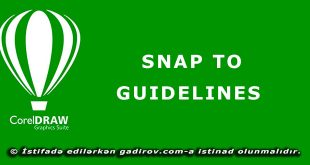Corel Draw X6 proqramında sadə fiqurların yaradılması bu gün ki, elektron və video dərsimizin əsas mövzusu olacaq. Odur ki, əziz dostlar, dəyərli oxucularım və dinləyicilərim, həmçinin gadirov.com saytının daimi ziyarətçiləri, youtube abunəçilərim və sosial şəbəkə istifadəçilərim sizləri Dizayn Proqramları moduluna həsr olunmuş elektron dərsliyində salamlayıram.
Məqalənin mündəricatı
- 1 Corel Draw X6 proqramında sadə fiqurların yaradılması
- 1.1 Sadə obyektlərin yaradılması
- 1.2 Düzbucaqlı həndəsi fiqurunun yaradılması üçün hansı əməliyyat icra olunur?
- 1.3 Rectangle (Прямоугольник) alətinin iş prinsipi necədir?
- 1.4 Kvadrat çəkmək istədikdə hansı düymə sıxılmalıdır?
- 1.5 Düzbucaqlı və ya kvadratın kənarlarını dəyirmiləşdirmək üçün hansı paneldən istifadə olunur?
- 1.6 Ellips və ya çevrə həndəsi fiqurunun yaradılması üçün hansı əməliyyat icra olunur?
- 1.7 Ellips çəkmək üçün hansı alətdən istifadə etmək olar?
Corel Draw X6 proqramında sadə fiqurların yaradılması
Sadə obyektlərin yaradılması
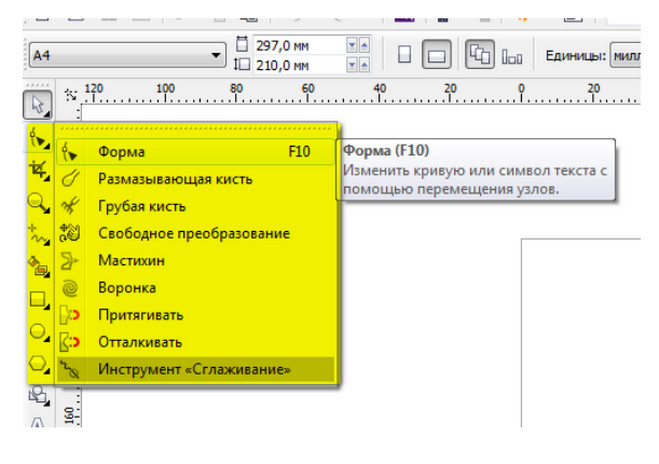
CorelDraw X6 proqramının alətlər panelinin aşağı sağ küncündə siçanın sol düyməsini davamlı olaraq sıxdıqda, paneldə olmayan alətlər haqqında kontekst menyu açılır. Əvvəlcə düzbucaqlı, kvadrat, dairə, ellips, kiçik həndəsi fiqurların yaradılması ilə tanış olaq.
Düzbucaqlı həndəsi fiqurunun yaradılması üçün hansı əməliyyat icra olunur?
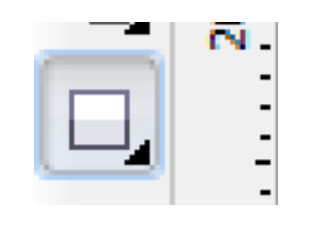 Bunun üçün proqramının sağ küncündə yerləşən Rectangle (Прямоугольник) alətindən istifadə olunur. Bu alət ilə düzbucaqlı, kvadrat, həmçinin dəyirmi küncə malik düzbucaqlıya oxşar fiqurlar çəkmək olar.
Bunun üçün proqramının sağ küncündə yerləşən Rectangle (Прямоугольник) alətindən istifadə olunur. Bu alət ilə düzbucaqlı, kvadrat, həmçinin dəyirmi küncə malik düzbucaqlıya oxşar fiqurlar çəkmək olar.
Rectangle (Прямоугольник) alətinin iş prinsipi necədir?
Alətlər panelində Rectangle (Прямоугольник) alətini seçirik. 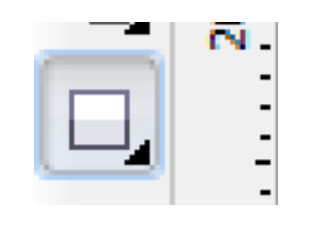 Siçanın göstəricisini işçi sahədə yerləşdirdikdə, aşağıdakı görkəmini alır.
Siçanın göstəricisini işçi sahədə yerləşdirdikdə, aşağıdakı görkəmini alır.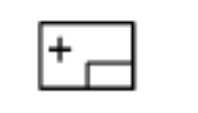
Siçanın sol düyməsini sıxılı saxlayaraq göstəricisini diaqonal üzrə yerləşdirək. İşçi sahədə diaqonal üzrə ölçüsünü təyin etdiyimiz düzbucaqlı alınacaq. Siçanın sol düyməsindən əlimizi çəkən zaman düzbucaqlı çəkilmiş olacaq.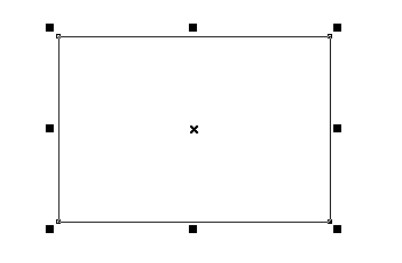
Kvadrat çəkmək istədikdə hansı düymə sıxılmalıdır?
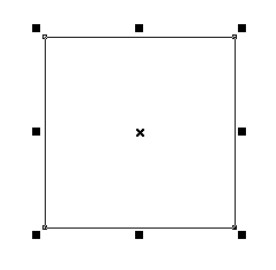
Kvadrat çəkmək istədikdə isə bu əməliyyatı Ctrl sıxılı olduğu halda aparmaq lazımdır. Əgər bu zaman Shift sıxılı olarsa, fiqurun dartılaraq çəkilməsi küncdən deyil, mərkəzdən olacaq.
Düzbucaqlı və ya kvadratın kənarlarını dəyirmiləşdirmək üçün hansı paneldən istifadə olunur?
Düzbucaqlı və ya kvadratın kənarlarını dəyirmiləşdirmək üçün xüsusiyyətlər panelində yerləşən elementlər qrupu vasitəsilə yerinə yetirmək mümkündür.
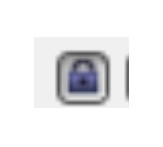 Burada kilidləmə düyməsi və küncü dəyirmiləşdirmək üçün radiusun qeyd olunduğu dörd ədəd sahə var. Əgər sıxılı olarsa, dörd sahədən hər hansı birində edilən dəyişiklik hamısında əks olunaraq, bütün küncləri eyni zamanda və bərabər formada dəyirmiləşdirəcək. Ona görə bir küncü dəyirmi formaya salmaq lazım olduqda, bu düyməni deaktiv etmək lazımdır.
Burada kilidləmə düyməsi və küncü dəyirmiləşdirmək üçün radiusun qeyd olunduğu dörd ədəd sahə var. Əgər sıxılı olarsa, dörd sahədən hər hansı birində edilən dəyişiklik hamısında əks olunaraq, bütün küncləri eyni zamanda və bərabər formada dəyirmiləşdirəcək. Ona görə bir küncü dəyirmi formaya salmaq lazım olduqda, bu düyməni deaktiv etmək lazımdır.
Ellips və ya çevrə həndəsi fiqurunun yaradılması üçün hansı əməliyyat icra olunur?
Ellips və ya çevrə çəkmək üçün Ellipse Tool (Эллипс) alətindən istifadə edilir.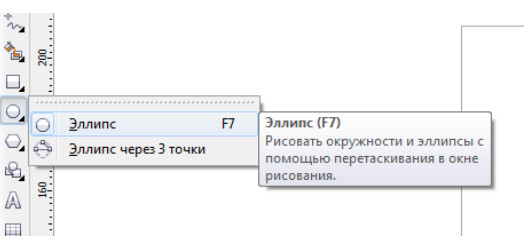 Bunun üçün həmin aləti seçəndən sonra siçanın sol düyməsini sıxılı saxlamaqla ellipsi çəkmək olur. Bu zaman Ctrl sıxılı olduqda çevrə, Shift sıxılı olduqda isə fiqur mərkəzdən deyil, küncdən çəkiləcək.
Bunun üçün həmin aləti seçəndən sonra siçanın sol düyməsini sıxılı saxlamaqla ellipsi çəkmək olur. Bu zaman Ctrl sıxılı olduqda çevrə, Shift sıxılı olduqda isə fiqur mərkəzdən deyil, küncdən çəkiləcək.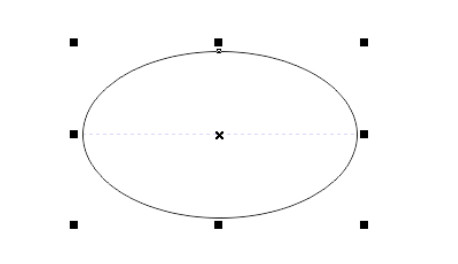
Klaviatura vasitəsilə bu alətə müraciət üçün F7 düyməsi sıxılmalıdır.
Ellips çəkmək üçün hansı alətdən istifadə etmək olar?
Bundan əlavə ellips çəkmək üçün Ellipse Tool (Эллипс) alətinin altında yerləşən З-Роiпt Ellipse Tool (Эллипс через 3 точки) ilə çəkmək olar.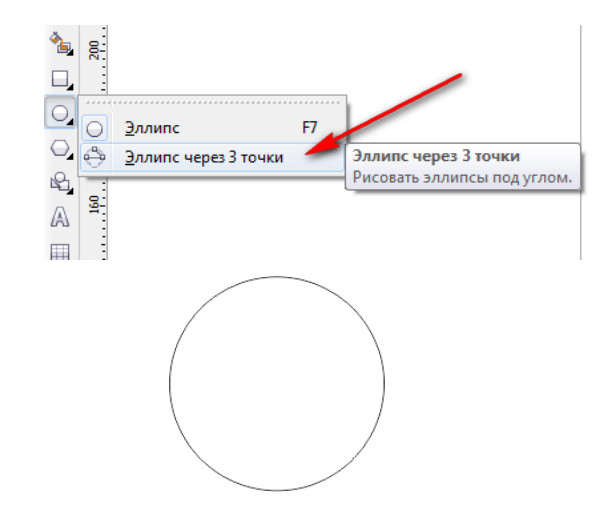
Beləliklə biz Corel Draw X6 proqramında sadə fiqurların yaradılması mövzusu ilə tanış olduq. Sonda bir müəllif kimi qeyd etmək istəyirəm ki, elektron dərsliyim müstəqil öyrənmək istəyən yeni başlayan istifadəçilər, müəllimlər və istehsalat təlimi ustaları üçün nəzərdə tutulub. İnanıram ki, yeni öyrənən istifadəçilər üçün bu elektron dərsim də faydalı olacaq. Odur ki, xeyirxah iş görmək imkanını qaçırmayın. Mövzunu sosial şəbəkələrin birində paylaşın. Kanalıma abunə olun ki, bu elektron dərsdən digər dostlarınızda yararlana bilsinlər. Baxdığınız və kanalımı izlədiyiniz üçün sizlərə təşəkkür edirəm.
© İstifadə edilərkən gadirov.com-a istinad olunmalıdır
 videodərs Sənin inkişafında maraqlı şəxs sənin özünsən…
videodərs Sənin inkişafında maraqlı şəxs sənin özünsən…